hoe reCaptcha toevoegen aan WordPress Comments om Spam te voorkomen Comments
Spam comments achtergelaten op uw blog posts verstopt uw database en uw e-mailaccount met valse meldingen. Geloof ons, we weten hier alles over.
maandenlang ontvingen we elke dag honderden spamcommentaren. Gelukkig lossen we het probleem op door een re box toe te voegen aan het commentaarformulier.
dit artikel leert u hoe u re kunt toevoegen aan uw WordPress-commentaarformulier om spamberichten te voorkomen.
Wat is Google re?
re is het vak toegevoegd aan het formulier boven de knop Verzenden en vraagt de gebruiker te bewijzen dat hij geen robot is.
ze zijn wijdverbreid en komen in verschillende verificatieopties:
de meest gebruikte is het’ Ik ben geen robot ‘ vinkje, net als deze (dat is degene die we gebruiken).
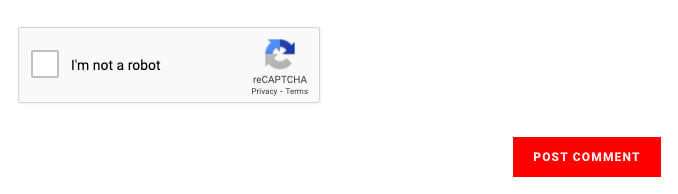
aan de andere kant bewijst een andere populaire dat u geen robot bent door specifieke afbeeldingen uit dezelfde groep als auto ‘ s te selecteren.
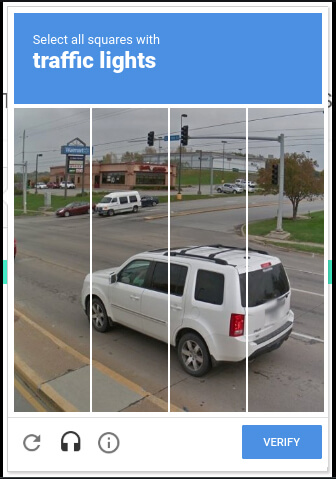
re maakt gebruik van een geavanceerde risicoanalyse-engine en adaptieve uitdagingen om te voorkomen dat kwaadaardige software misbruik maakt van uw website. Ondertussen kunnen legitieme gebruikers inloggen, aankopen doen, pagina ‘ s bekijken of accounts maken en valse gebruikers worden geblokkeerd.
officiële website van Google re
typen Google re
er zijn twee versies van Google re.
re v2 – het vakje dat verschijnt in het formulier (opmerkingen, login, registreren, enz.). Dit zijn de voorbeelden die ik hierboven liet zien, en dat is de versie die we zullen gebruiken in deze tutorial.
de gebruiker moet een uitdaging oplossen alvorens het formulier in te dienen.
re v3-toegevoegd aan elke pagina (of gekozen pagina ‘ s) op uw website en zal uw gedrag als bezoeker analyseren. Menselijke gebruikers handelen anders dan bots (dah!!) en daarom legit. Als een robot probeert een reactie of beoordeling achter te laten, wordt deze Geblokkeerd.

we willen alleen een re box toevoegen aan het WordPress commentaarformulier specifiek in plaats van alle pagina ‘ s. Daarom zullen we het re v2 type gebruiken.
waarom re gebruiken?
zoals hierboven vermeld, zijn spamcommentaren niet leuk en kunnen ze schade toebrengen aan uw website of de ervaring van de beheerder.
bovendien zullen spamcommentaren ruimte innemen in uw database en, als ze niet vaak worden verwijderd, het blokkeren en vertragen.
ook als u een e-mailbericht krijgt (zoals wij dat doen) voor elke reactie die op uw website is achtergelaten, zal deze snel opstapelen. Dat zal vertragen uw workflow en houden u zich te concentreren op kritische e-mails.
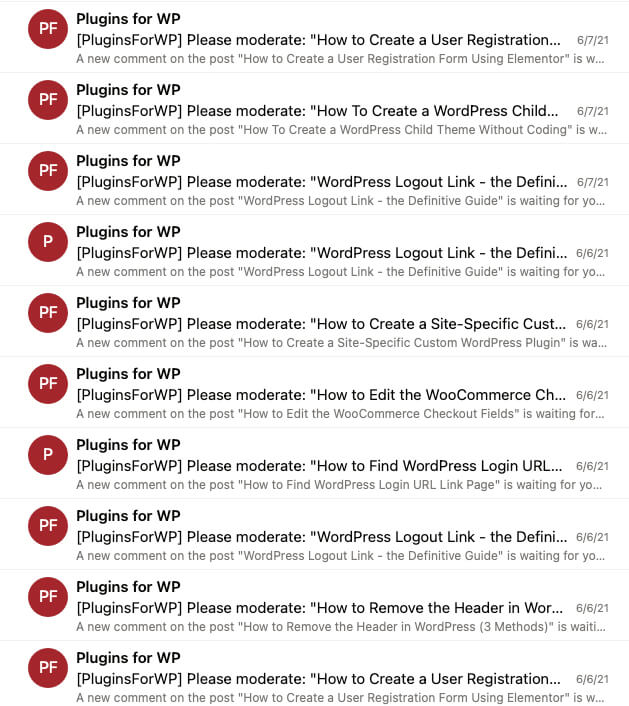
we vaak overgeslagen waardevolle opmerkingen achtergelaten door legit gebruikers, omdat we dachten dat ze spam opmerkingen. Het gebeurt niet meer na het toevoegen van het re-formulier aan onze website.
na het inschakelen van de optie re zijn alle opmerkingen legitiem en goedgekeurd bij het ontvangen van opmerkingen.
voeg re toe aan WordPress commentaarformulier
we kunnen re op twee verschillende manieren toevoegen. De eerste manier is door het installeren van een plugin, en de tweede manier is door het gebruik van een PHP-functie. In deze zelfstudie behandelen we beide methoden.

ongeacht de optie die u kiest, moeten we eerst onze re API-sleutels genereren.
genereer re API Keys
Open de Google re website en klik op de V3 Admin Console link om de sleutels te genereren.

klik vervolgens op re v2 en selecteer de optie ‘Ik ben geen robot’. Voer de domeinnaam van uw website in, accepteer de Servicevoorwaarden en klik op Verzenden.

u zult zowel de publieke als de geheime API-sleutels op het volgende scherm hebben. Hou dit raam open, en we moeten ze snel kopiëren.

we kunnen nu overgaan tot de tweede stap en de toetsen gebruiken met een plugin of een functie.
re toevoegen met een Plugin
vanuit uw WordPress dashboard, navigeer naar Plugins -> Nieuwe Toevoegen, en installeer de Re door BestWebSoft plugin.

eenmaal geactiveerd, navigeer naar re – > Instellingen, Kies versie 2 en voer uw site en geheime toetsen gegenereerd op de laatste stap.
kies de formulieren waarvoor u re wilt inschakelen en scroll naar de onderkant van de pagina om de wijzigingen op te slaan.

eenmaal opgeslagen, bezoek een van uw blogberichten, scroll naar de sectie opmerkingen en zie het vak toegevoegde re.

Volg de sectie hieronder als u een functie wilt gebruiken in plaats van een plugin.
Add re met een functie
we zullen een PHP functie gebruiken om re te integreren met het commentaarformulier met deze methode.
navigeer eerst naar Uiterlijk – > thema-Editor en open het single.php (of singular.php) bestand van het thema van uw dochter.
als u nog geen kinderthema hebt, maak er dan een na het lezen van een WordPress kindthema-artikel.
kopieer dan de onderstaande code en plak deze vlak voor de get_header(); functie in het single.php bestand en klik op Opslaan.
wp_enqueue_script('google-re', 'https://www.google.com/re/api.js');
eenmaal opgeslagen, open het functions.php bestand, scroll naar de onderkant van het, en plak de code hieronder:
/* Add Google re to WordPress comment box */function add_google_re($submit_field) { $submit_field = '<div class="g-re" data-sitekey="enter_your_site_key_here"></div><br>' . $submit_field; return $submit_field;}if (!is_user_logged_in()) { add_filter('comment_form_defaults','add_google_re');} /** Google re check, validate and catch the spammer */function is_valid_($) {$_postdata = http_build_query(array( 'secret' => 'enter_your_secret_key_here', 'response' => $, 'remoteip' => $_SERVER));$_opts = array('http' => array( 'method' => 'POST', 'header' => 'Content-type: application/x-www-form-urlencoded', 'content' => $_postdata));$_context = stream_context_create($_opts);$_response = json_decode(file_get_contents("https://www.google.com/re/api/siteverify" , false , $_context), true);if ($_response) return true;else return false;} function verify_google_re() {$re = $_POST;if (empty($re)) wp_die( __("<b>ERROR:</b> please select <b>I'm not a robot!</b><p><a href='javascript:history.back()'>" Back</a></p>"));else if (!is_valid_($re)) wp_die( __("<b>Go away SPAMMER!</b>"));}if (!is_user_logged_in()) { add_action('pre_comment_on_post', 'verify_google_re');}zorg ervoor dat u ‘enter_your_site_key_here‘ en ‘enter_your_secret_key_here‘ vervangt door de werkelijke sleutels die we eerder gegenereerd hebben. Eenmaal vervangen, klikt u op Opslaan.

tot slot, bezoek de opmerkingen sectie op een van uw blogberichten en controleer of de re doos met succes is toegevoegd. Ga je gang en test het vak door het verlaten van een reactie.




